當前位置:首頁 > 幫助中心 > 電腦重裝win7系統怎么操作(電腦重裝Win7系統圖文步驟)
電腦重裝win7系統怎么操作(電腦重裝Win7系統圖文步驟)
電腦重裝win7系統怎么操作?顯然,現代人已經離不開電腦了,只不過有些用戶對于怎么去重裝系統還是沒有太大的概念,甚至可以說覺得有點難。但實際上,u盤啟動盤就可以讓大家輕松掌握重裝系統的方法,解決電腦逐漸變得緩慢的問題。下面就一起來看看電腦重裝Win7系統圖文步驟吧。
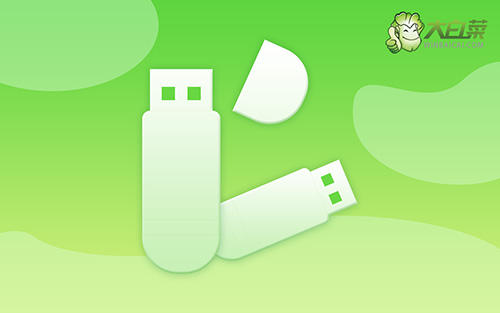
一、重裝系統需要的工具
系統版本: Windows 7企業版
安裝工具:大白菜u盤啟動盤制作工具(點擊紅字下載)
二、重裝系統前期的準備
1、U盤啟動盤需要根據電腦的實際情況,來選擇對應的啟動模式,不然是無法讓電腦從u盤啟動的。其中,新電腦建議USB—HDD模式,而較舊的電腦建議USB—ZIP模式。
2、除了啟動模式之外,u盤啟動盤還需要注意對應的分區格式。不同的電腦所使用格式,可能會有所差別。而目前大多數電腦,都可以默認選擇NTFS格式,基本都吻合。
3、之前,有很多朋友在下載系統鏡像的時候,都不知道應該去哪里下載。這里,小編推薦去“msdn我告訴你”網站去下載,從win7到win10一應俱全,點擊左側“操作系統”展開,你就可以在右側進行下載了。
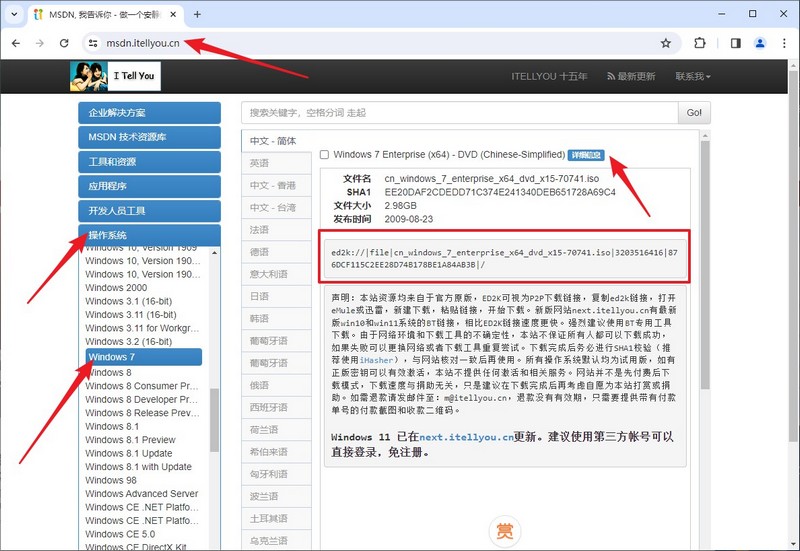
三、重裝系統操作的步驟
第一步:制作大白菜u盤
1、為了安全,大家一定要選擇在官網,下載大白菜U盤啟動盤制作工具最新版。
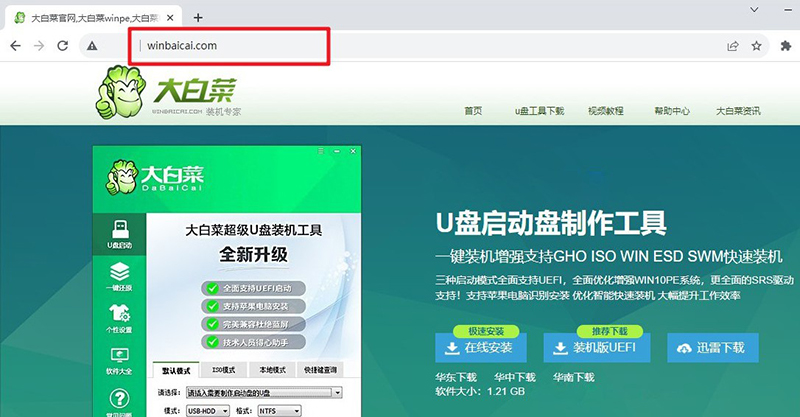
2、在u盤啟動盤制作界面,一般默認設置,直接點擊一鍵制作成usb啟動盤。
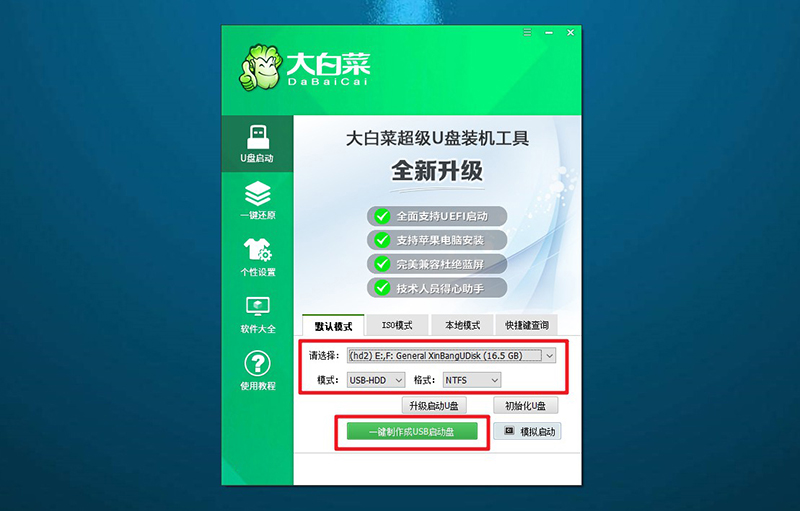
3、最后,下載保存好要用的系統鏡像,準備設置u盤啟動即可。
第二步:設置大白菜u盤啟動
1、如果你不清楚電腦主板的bios快捷鍵,也可以直接查詢對應的u盤啟動快捷鍵進行設置。
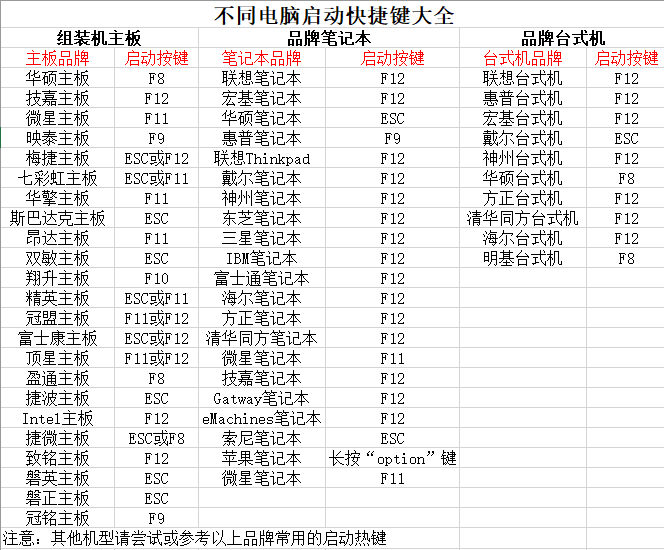
2、U盤啟動盤接入電腦后,直接重啟并通過U盤啟動快捷鍵進入啟動設置界面,選中usb選項并按下回車鍵。
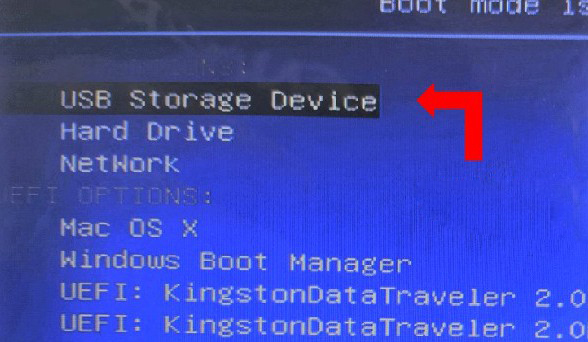
3、進入大白菜主菜單后,選擇【1】選項之后,按回車即可進入winpe桌面,使用重裝系統的工具了。
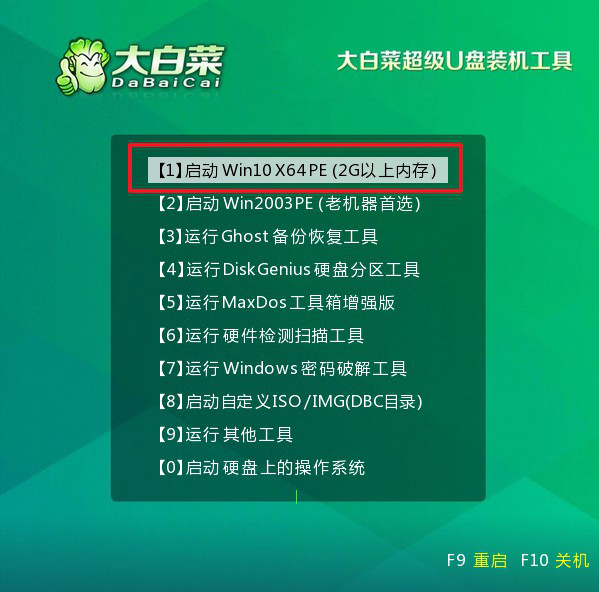
第三步:使用大白菜u盤裝系統
1、打開大白菜一鍵裝機軟件后,將Windows系統鏡像安裝到“C盤”,點擊“執行”。
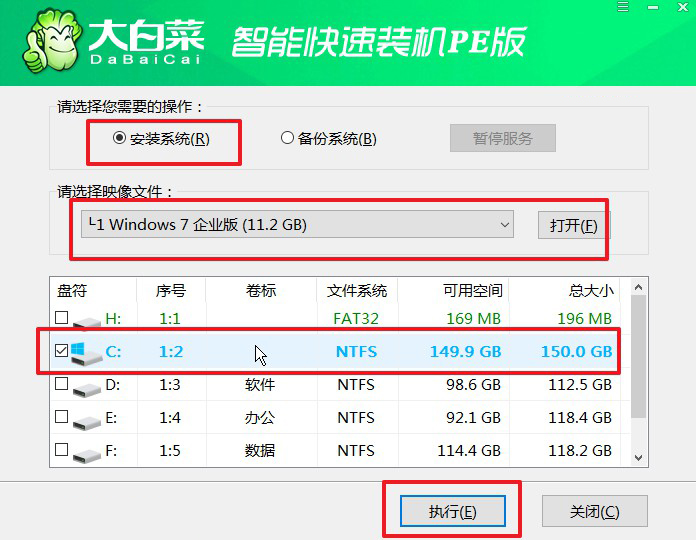
2、接著,大白菜裝機軟件就會彈出還原設置頁面,默認選項,點擊“是”即可。
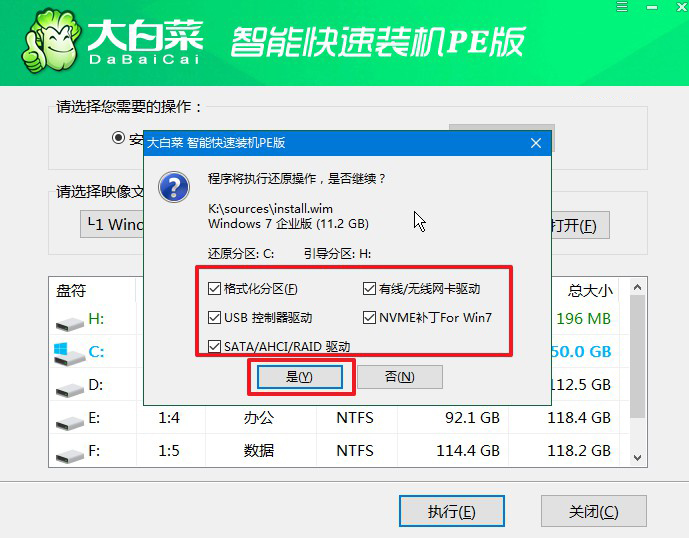
3、在大白菜彈出的新界面中,勾選“完成后重啟”選項,等待后續操作。
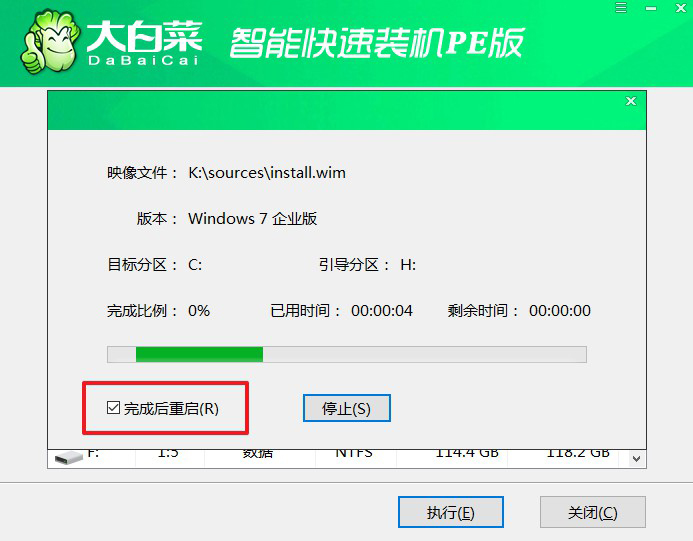
4、最后,等待大白菜自動安裝Windows系統就可以了,我們不需要進行其他的操作。

四、重裝系統常見的問題
為什么使用U盤裝的系統會出現卡頓現象?
傳輸速度較慢: U盤的讀寫速度相比于固態硬盤或者機械硬盤較慢,這可能導致系統在運行時加載和執行程序時出現延遲和卡頓。
U盤質量問題: 低質量的U盤可能導致不穩定的數據傳輸,引起系統的不穩定性和卡頓。
系統安裝方式: 如果系統安裝在U盤上,而且U盤沒有足夠的空間,系統可能會受到限制,導致性能下降。
USB接口問題: 使用不穩定或損壞的USB接口可能導致數據傳輸問題,從而影響系統的性能。
系統配置不足: U盤上的系統可能無法充分利用計算機的硬件資源,例如內存和處理器,導致卡頓現象。
U盤使用壽命: U盤隨著使用時間的增加,可能會出現損壞或性能下降,從而影響系統的穩定性。
怎么解決電腦重裝系統中途死機?
檢查硬件故障: 死機可能是由于硬件故障引起的。檢查內存條、硬盤、CPU等硬件是否正常工作。你可以使用硬件診斷工具或者替換硬件來排除硬件故障的可能性。
檢查安裝媒體的完整性: 如果你使用的是光盤或U盤安裝系統,確保安裝媒體沒有損壞。可以嘗試重新下載系統鏡像文件,并使用新的安裝媒體。
調整BIOS/UEFI設置: 在重新安裝系統之前,檢查計算機的BIOS/UEFI設置。確保設置正確,尤其是引導順序和硬件配置。
使用安全模式安裝系統: 嘗試在安全模式下安裝系統,安全模式通常只加載必要的驅動程序,有助于排除某些驅動程序或軟件引起的問題。
排除軟件沖突: 有時候安裝過程中的死機可能是由于與某些驅動程序或軟件的沖突引起的。嘗試在安裝系統時禁用不必要的硬件和驅動程序。
以上就是本次電腦重裝Win7系統圖文步驟了,你學會了嗎?確實,隨著時間的推移,電腦系統會逐漸開始變得緩慢,性能也開始下降。但這種情況并非不可逆的,一般來說,電腦重裝系統之后,就可以讓電腦恢復流暢操作,希望本文可以幫助到你。

